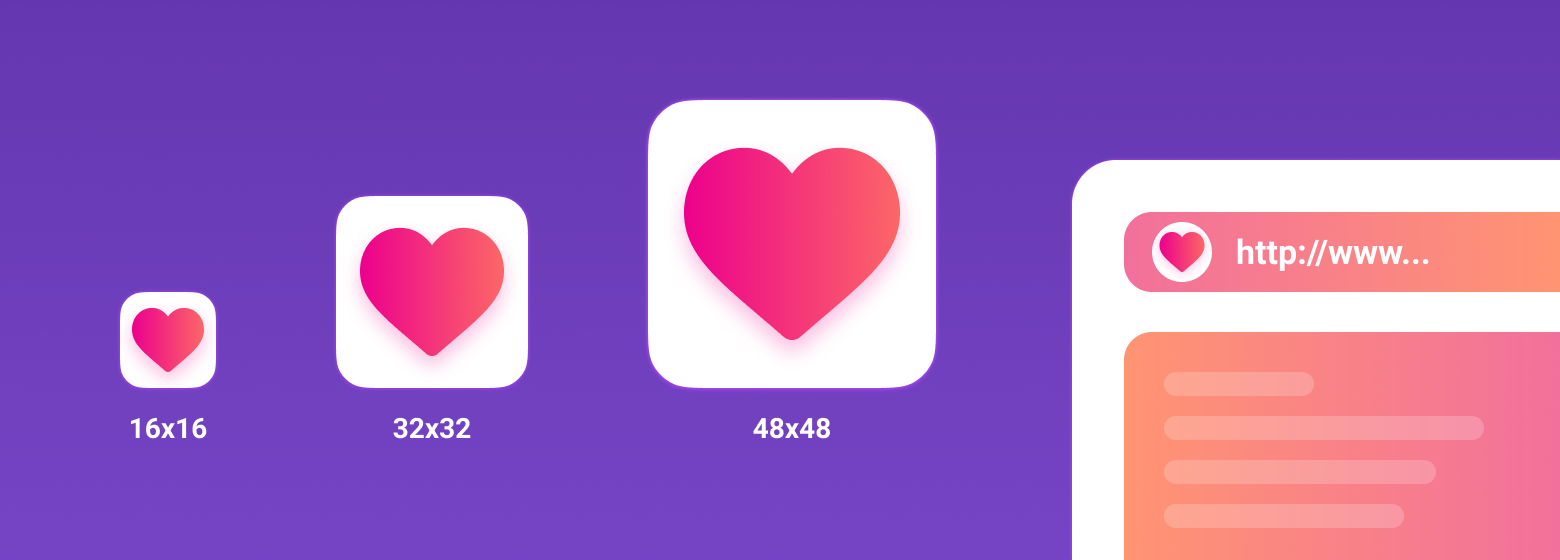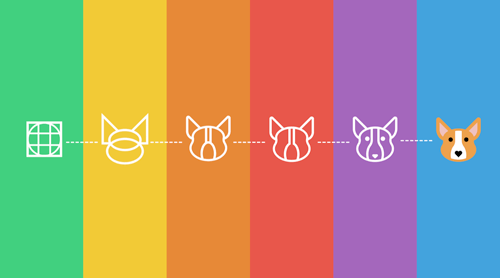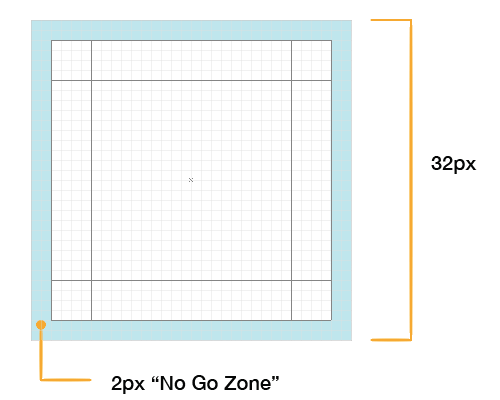Как сделать значок для сайта
Создание favicon для сайта 2020
Что такое favicon и для чего он нужен?
Favicon – это значок (иконка), который отображается во вкладке браузера, закладках, а также в сниппетах результатов поиска.
Favicon играет важную роль в веб-приложениях. Он может улучшить внешний вид сайта в выдаче, повышает узнаваемость вашего сайта, помогает пользователю быстро найти необходимую страницу в закладках и вкладках.
Кроме того, пользователь может добавить страницу вашего сайта на главный экран телефона или сохранить как веб-приложение. В таком случае с помощью favicon можно быстро найти сайт среди большого количества других приложений.
Какой формат использовать для favicon?
Раньше в качестве основного формата использовали ICO. Особенность данного формата – мульти-размерность. Данный файл может хранить в себе несколько размеров иконки. На смену ICO пришел формат PNG. ICO все еще поддерживаемый, но большинство современных браузеров выбирают PNG формат иконки, который легче. Некоторые браузеры не могут выбрать правильный значок в файле ICO, что приводит к неправильному использования значка с низким разрешением.
О каких платформах пойдет речь в этой статье?
Десктопные браузеры
Начнем, пожалуй, с классического десктопа.
Как было упомянуто ранее, формат ICO сегодня является устаревшим, но это не значит, что про него нужно забыть. Формат ICO может спасти вашу иконку и корректно отображать favicon в некоторых случаях. Например, до 11 версии IE PNG-формат не поддерживается. Поэтому для IE10 и младших версий нужно использовать старый формат ICO. В таком случае желательно использовать следующую комбинацию ICO и PNG форматов:
Для создания мульти-размерной иконки ICO можно использовать сервис-конвертер icoconvert. При генерации иконки необходимо выбрать следующие размеры: 16х16, 32х32, 48х48 (highest resolution icon).
Иконки PNG имеют следующие размеры: 16х16, 32х32, 96х96, 120х120. Зачем иконка 120х120? Яндекс Справка сообщает, что может воспользоваться иконкой данного размера.
Если обратить внимание на значение rel (тип ресурса), то icon – учитывается большинством браузеров, а shortcut icon – учитывается браузером IE.
Chrome на Android
Android ожидает увидеть значок 192х192 в формате PNG, alpha-канал (прозрачность) приветствуется.
Android Chrome полагается на манифест веб-приложения. Любой сайт может использовать манифест для того, чтобы ссылаться на некоторые значки.
Сам файл манифеста формата json и объявляется следующей строкой:
Файл манифеста для Android Chrome можно сгенерировать с помощью сервиса RealFaviconGenerator.
Иконки должны иметь следующие размеры: 72х72, 96х96, 144х144, 192х192, 512х512 в формате PNG, прозрачность приветствуется. Так как иконка может иметь прозрачный фон, то в манифесте можно указать цвет с помощью background_color.
Стоит отметить, что на телефоне пользователь имеет возможность сохранить страницу браузера на главный экран. Это будет просто ссылка на страницу вашего сайта, подтянется иконка с названием android-icon-192×192.png, которая объявлена у вас в коде.
Если же подключить к сайту манифест, то при открытии страницы пользователю может быть предложено сохранить сайт в качестве приложения. В данном случае вы имеет возможность объявить визуально ту же иконку (android-icon-192×192.png) или переделать дизайн иконки для приложения под свои нужды и объявить в манифесте с соответствующими размерами.
Иконка закладки в iOS (PWA)
iOS Safari ожидает увидеть apple touch icon. Это иконка PNG формата 180х180, без alpha-канала (без прозрачности). Углы иконки будут автоматически скруглены, что упрощает создание apple touch icon.
Пользователи iOS также могут добавить сайт на главный экран, и он будет выглядеть как приложение. Такая ссылка отображается в виде значка и называется Web Clip.
Нижеперечисленные размеры иконок предназначены для поддержки различных устройств, например, для iPhone и iPad:
В коде нужно добавить атрибут rel=«apple-touch-icon» и указать размер с помощью sizes.
Если на сайте нет значка, размер которого является рекомендованным для устройства, то будет использована сама близкая по размеру иконка большего размера. Основная apple touch icon это иконка размером – 180х180. Остальные устройства могут уменьшать иконку.
При создании иконки не забывайте об отступах. Они должны быть не менее 4px со всех сторон. Это необходимо, чтобы ваша иконка не обрезалась, так как значок приложения в iOS имеет скругленные углы.
Следует отметить, что устройства под iOS не единственные, которые ищут apple touch icon. Некоторые браузеры, вроде Android Chrome, могут использовать apple touch иконки, так как они встречаются чаще других PNG иконок высоких разрешений.
macOS
В Mac OS дела обстоят совершенно иначе. Если пользователь попробует сохранить сайт на рабочий стол, то вместо иконки сайта будет отображен скриншот страницы.
Чтобы добавить иконку необходимо использовать формат SVG, который позволит сделать маску иконки. Данная иконка будет отображена при закреплении вкладки в Safari.
В коде нужно добавить атрибут rel=«mask-icon». Сама SVG-иконка должна быть черного цвета. Цвет иконки задается в атрибуте color=»#e52037″.
SVG-иконка используется в закрепленной вкладке (pinned tab – no focus) в монохромном виде. При наведении (pinned tab – focus) иконка будет закрашена в цвет, который имеет атрибут «color». В touch bar также передается цвет атрибута «color».
При создании иконки необходимо убрать все имеющиеся тени, сделать ее плоской и простой. Упростить иконку до одного объекта можно с помощью операций «Union» и «Flatten». Данные операции легко применить в программе Figma.
Если закрыть глаза на создание иконки-маски, то браузер просто отобразит первую букву домена вашего сайта.
Windows
С Windows нужно немного запариться, чтобы сделать хорошо.
Для IE10 и более младших версий необходимо использовать формат ICO, так как до IE11 формат PNG не поддерживался.
С приходом IE11 и Windows 8.1 появилась возможность закреплять сайты в виде живых плиток. Для маленьких плиток используется по умолчанию favicon, а для больших и широких плиток необходимо задавать изображение конкретного размера. Это можно сделать с помощью добавления тегов метаданных в разметку сайта или создать browserconfig.xml (файл конфигурации браузера).
Пример добавление тегов метаданных в разметку веб-сайта для больших плиток:
Данной строкой мы указываем цвет фона плитки:
Можно указать имя вашего веб-сайта:
Что такое browserconfig? Это XML-документ, в котором перечислены различные значки, соответствующие пользовательскому интерфейсу Metro UI.
Чтобы подключить файл browserconfig в разметке необходимо добавить следующую строку в head:
Сам файл будет выглядеть следующим образом:
В browserconfig файле определены изображения для различных размеров плитки.
Microsoft рекомендует брать больший размер изображений в целях поддержки экранов с высокой плотностью пикселей.
В следующем списке приведены некоторые рекомендации по использованию различных размеров:
Подготовка favicons
Перед тем как добавлять ваши иконку в корневую папку сайта необходимо их подготовить. Исходные размеры иконок не очень большие, но можно их сжать с наименьшей потерей качества.
Например, в моем случае вес всех изображений был 200кб, после сжатия 50кб. Качество изображений практически не изменилось. Вы можете воспользоваться любым удобным сервисом для сжатия картинок. Я использовала iloveimg.
Заключение
Последовательность подключения в разметке веб-сайта:
С помощью последней строки кода «theme-color» можно закрасить адресную строку и строку уведомлений в любой цвет. В значении content задается цвет.
Для проверки иконок вашего сайта воспользуйтесь RealFaviconGenerator. Данный сервис покажет, как отображаются ваши иконки на разных платформах, подскажет где и какие могут быть проблемы.
Кроме того, данный сервис может сгенерировать необходимые размеры, форматы иконок и код. Но необходимо проверять исходники на наличие всех рекомендуемых размеров для корректного отображения на различных устройствах.
Как создать фавиконку и подключить ее к сайту
Favicon (сокращение от Favorites Icon) — иконка с логотипом или первой буквой названия сайта, которая отображается на вкладках браузера, в списке закладок и в интерфейсе некоторых поисковых систем.
Этот мини-логотип, по сути, олицетворяет сайт и помогает пользователям быстрее отыскать его среди сохраненных страниц или в бесконечном списке открытых вкладок. Чтобы облегчить потенциальному посетителю эту задачу, каждому веб-ресурсу, от мелкого блога на WordPress до интернет-магазина с огромной аудиторией, нужны наглядные и узнаваемые Фавиконки.
Так Favicon выглядят на вкладках в браузере Safari:
А вот так в поисковой выдаче Яндекса:
Такие значки должны опираться на стилистику бренда, поэтому важно, чтобы они были с ним тесно связаны.
Вот, как это реализовано у Apple и Яндекса:
Далее разберемся, как сделать иконку сайта и подключить ее к нему.
Характеристики значков
Взять любую понравившуюся картинку и с ходу использовать ее как Favicon не получится. Надо соблюсти два несложных требования: выбрать подходящее расширение и размер.
Формат
Тут есть из чего выбирать:
.svg не поддерживается в старых браузерах для ПК и некоторых Android-браузерах
Размер
Здесь тоже есть некие стандарты, но они разнятся от системы к системе. Часто используются размеры:
Как сделать иконку для сайта HTML?
В лучшем случае вам все нарисует грамотный дизайнер, но если под рукой такого не нашлось, можно и самому склепать значок.
Рисуем Favicon в Sketch или Photoshop
Значок можно нарисовать там же, где рисуются и другие части интерфейса. Например, Photoshop или Sketch. Покажу, как это работает на примере Sketch:
То же самое можно сделать в Photoshop или условном Pixelmator, разве что интерфейсы настройки изображений и экспорта будут отличаться.
Преобразуем готовое изображение в фавиконку
Рисуем значок в браузере
Если нет Фотошопа или просто не нужен какой-то сложный дизайн, то можно на скорую руку нарисовать себе лого на сайте Favicon.cc. В этом случае все запредельно просто:
Тут же можно посмотреть, как нарисованная иконка выглядит в адресной строке браузера.
Конвертируем текст или эмоджи в значок
Есть вариант еще проще — сервис Favicon.io. На нем есть три конвертера: из картинки, из текста или из эмоджи в значок.
Но я попробую скачать иконку с эмоджи:
Как подключить Favicon к сайту?
Теперь, когда у меня есть фавиконка (неважно откуда), надо ее подключить. Для этого надо вставить в html-код основной страницы строчку, в который будут указаны тип ресурса, адрес и тип данных.
АТРИБУТ
ЗНАЧЕНИЕ
icon указывает на тип используемого ресурса.
Здесь указывается путь до файла. Можно ввести ссылку до сервера или внешнего каталога.
Можно вписать несколько разных значков. Браузер все равно сам выберет подходящую иконку. Такой подход предлагается в Favicon.io.
Это самый простой способ. Естественно, файл со значком может называться как угодно и располагаться на внешнем сервере. Главное, корректно оформить код на сайте.
Поэтапное руководство по созданию иконок
Статья была опубликована на smashingmagazine автор статьи Scott Lewis.
Найти недорогие качественно сделанные иконки и векторные изображения не составляет труда – именно для этого есть такие веб-сайты, как Iconfinder (где работает автор настоящей статьи). В распоряжении дизайнеров тысячи наборов иконок премиум класса, и сотни наборов доступны для бесплатного скачивания.
В данной статье приводится руководство по дизайну векторных иконок, которое включает в себя шесть этапов. Мы рассмотрим эти этапы после того, как разберем основные принципы успешного дизайна иконок. Эти принципы хорошо известны и подробно рассмотрены в таких работах, как Руководство по дизайну иконок Джона Хикса, а также в руководстве от Google Материальный дизайн в разработке системных иконок. Шесть этапов, которые мы будем рассматривать в данной статье, должны восприниматься, как рекомендации, а не как догмы. Способность чувствовать, где нужно следовать правилам, а когда их лучше нарушить – это важное качество, которое должен развить в себе каждый хороший дизайнер, и мы наглядно это продемонстрируем.
Все этапы будут разобраны на примере исправления иконки с изображением собаки (познакомьтесь, это Корги). Иконка была неплохая, но не дотягивал до наших высоких стандартов. Наши специалисты дали автору несколько простых советов, и после доработки изображение было одобрено. Внизу представлены изображения Корги до и после исправлений. Далее в статье мы подробно разберем, как происходила эта трансформация.

Изображение слева – это оригинальный вариант. Изображение справа – иконка после внесения исправлений в соответствии с принципами, описываемыми в статье
Стоит отметить, что, не смотря на то, что мы говорим об иконках для сети интернет, данные рекомендации также применимы к иконкам для печати. Стандартное разрешение, используемое для печати, составляет 300 dpi, поэтому если вы дизайнер печатных материалов, вам стоит опустить те разделы, где мы будем говорить о работе с пикселями.
Три составляющие эффективного дизайна иконок
Все качественно сделанные иконки объединяет единство трех составляющих эффективного дизайна: форма, эстетическая целостность и узнаваемость. Когда вы приступаете к дизайну нового набора иконок, необходимо рассматривать все три составляющие, идя от общего (форма) к частному (узнаваемость). Даже если вы разрабатываете всего одну иконку, эти три непременных атрибута по-прежнему применимы.
Безусловно, эффективный дизайн не ограничивается этими тремя понятиями, однако они идеально подходят для того, чтобы начать, и выписываются в рамки одной статьи.
Форма
Форма – это структура, на основе которой выполнен дизайн иконки. Если вы опустите детали и обведете основные фигуры, составляющие иконку, что это будет: квадрат, круг, прямоугольник, треугольник, или более плавные очертания? Основные геометрические фигуры, такие как круг, квадрат и треугольник являются устойчивой визуально уравновешенной базой для дизайна иконок. В нашем примере, голова собаки состоит из двух треугольников и двух эллипсов. Здесь можно провести аналогию с черчением – так же, как при выполнении чертежа, дизайнер начинает с крупных основных форм, и потом прорабатывает детали, добавляя ровно столько, сколько необходимо и достаточно для передачи своей идеи.
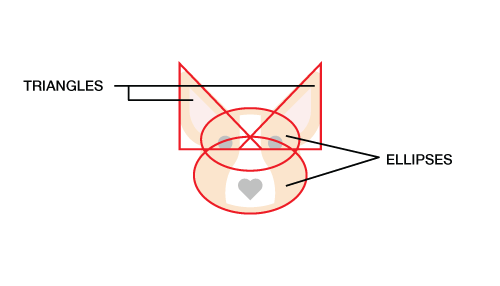
Красными линиями очерчены основные геометрические фигуры, образующие форму иконки
Эстетическая целостность
Под эстетической целостностью понимается набор элементов, которые повторяются среди иконок из одного набора. Это могут быть скругленные или квадратные углы, а также их размеры (например, 2 пикселя, 4 пикселя и т.д.); толщина линии; (например, 2 пикселя, 4 пикселя и т.д.); стиль (плоские, контурные, залитые цветом, глиф); цветовая палитра и так далее. Эстетическая целостность набора иконок – это хорошо прослеживаемая последовательность различных элементов и дизайнерских приемов, которые позволяют воспринимать все иконки, как единое целое. В нашем примере с собакой Корги среди таких элементов можно назвать одинаковый радиус скругления, глаза одинакового размера и формы, а также нос в форме сердечка.
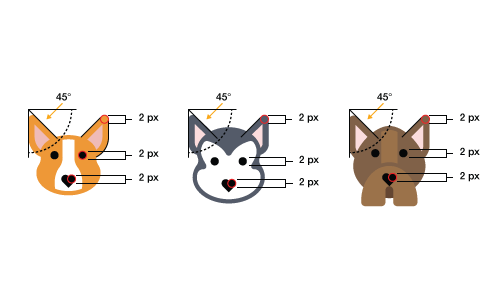
Эти три иконки можно назвать эстетически целостными, потому что в них использованы одни и те же элементы и приемы
Узнаваемость
Узнаваемость – это производная от смысла иконки, то есть того, что делает ее уникальной. Выполняет ли иконка свое предназначение, зависит от того, насколько хорошо понятно пользователю, какой объект, идею или действие эта иконка обозначает. Узнаваемость может достигаться отображением некоторых качеств, характерных для обозначаемого предмета, либо использованием какого-либо уникального элемента, например, как нос Корги. Помните, узнаваемость относится не только к пониманию того, какой предмет, идея или действие представляется вашей иконкой; это свойство, которое выделяет ваш набор иконок. В этом смысле понятия узнаваемости и эстетической целостности пересекаются. На картинках, приведенных ниже, благодаря отличительным чертам породы мы узнаем в собаках Корги и Хаски, и еще мы видим, что они являются частью одного набора иконок – благодаря схожести дизайна и используемых элементов.

Индивидуальные качества каждой собаки делают каждую из них узнаваемой, тогда как схожий дизайн и используемые элементы говорят о том, что они являются частью одного набора
Итак, мы разобрали три основных составляющих эффективного дизайна иконок. Теперь подробно рассмотрим, как за шесть этапов претворить эти три составляющие в жизнь.
Шесть этапов
Всегда начинайте с сетки
Преимущества сеток разного размера – это предмет отдельного разговора; мы будем использовать сетку 32х32 пикселя. На нашей сетке также располагаются вспомогательные линии, которые помогут нам создавать основную форму каждой иконки.
Итак, у нас есть 32-пиксельная сетка с границами шириной в 2 пикселя, которые мы оставим незаполненными. Это пространство мы называем свободной зоной, и она служит для придания иконке некоторого пространства. Не следует располагать элементы в пределах этой зоны, если только это не является абсолютно неизбежным.
Форма иконки начинается с основной фигуры и ориентации. Если вы начертите линию по внешним границам иконки, как ограничительную рамку, она будет иметь форму квадрата, круга, треугольника или прямоугольника.
Иконки круглой формы располагаются по центру сетки и, как правило, касаются всех четырех кромок, не заходя в свободную зону. Самой распространенной причинной для нарушения неприкосновенности свободной зоны является необходимость размещения за пределами круга какого-либо элемента, который необходим для поддержания целостности дизайна, как это показано на картинке ниже.
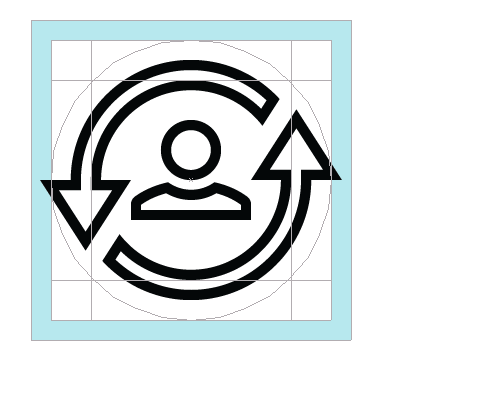
Выравнивание круглой иконки относительно сетки и основных линий
Квадратные иконки также выравниваются по центру сетки, но, как правило, не доходят до границ рабочей зоны. Для поддержания единообразия с круглыми и треугольными иконками, большинство прямоугольных и квадратных иконок выравниваются по основной линии в середине (оранжевая область на рисунке ниже). Решение, по какой основной линии следует выравнивать иконку, принимается исходя из ее внешнего вида, а чувство, какой выбрать размер в каждом отдельном случае, развивается практикой. Три концентрических квадрата, о которых шла речь выше, обозначены на рисунке голубым, оранжевым и светло-зеленым цветом.
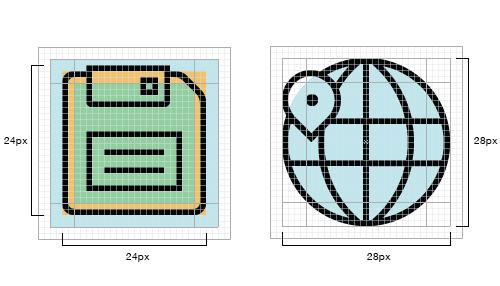
Выравнивание и выбор размера круглого и квадратной иконки относительно сетки
На следующих картинках внутри сетки 32х32 пикселя вы заметите прямоугольники размером 20х28 пикселей, которые сориентированы горизонтально или вертикально – в зависимости от дизайна иконки.

Выравнивание и выбор размера вертикально и горизонтально ориентированных иконок
Диагонально ориентированные иконки выравниваются по окружности, вписанной в рабочую область. Обратите внимание, что крайние точки пилы только примерно приходятся на точки по окружности; большая точность здесь не требуется.
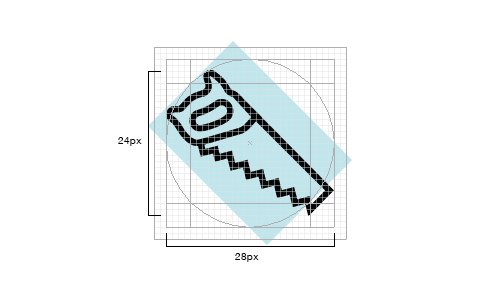
Выравнивание и выбор размера диагонально ориентированных иконок
Помните, что вы не обязаны точно соблюдать описываемое расположение иконки относительно сетки и вспомогательных линий. Сетка – это только вспомогательный инструмент; если перед вами стоит выбор, сделать что-то по-настоящему оригинальное, или остаться в рамках правил, правилами можно пренебречь. Однако это должен быть обдуманный шаг. Как сказал Хеммо де Йонг, известный под псевдонимом Dutch Icon:
«Индивидуальность иконки перевешивает необходимость соблюдать единообразие набора иконок».
Начните с простых геометрических форм
Начните дизайн своей иконки с грубого наброска основных форм, используя круги, треугольники и прямоугольники. Даже если вы планируете создать иконку с плавными естественными формами, начните с инструмента «Фигура» в Adobe Illustrator. Когда дело доходит до дизайна иконок, особенно это касается рисования на экране иконок небольшого размера, рисование вручную неизбежно влечет появление небольших диспропорций по краям, и от этого внешний вид иконки сильно проигрывает. Если начать с простых геометрических форм, это поможет получить четкие одинаковые кромки (особенно в местах закругления), а также упростит выбор размера различных элементов и их ориентирование относительно сетки и основных форм.
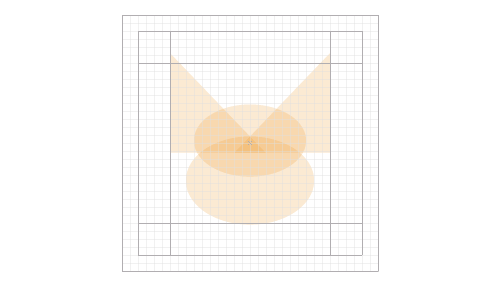
Основа иконки Корги – это простые геометрические фигуры: два треугольника и два эллипса
Все починено цифрам: кромки, линии, углы и кривые
При выполнении кромок, скруглений и углов необходимо стремиться к математической точности, но не до такой степени, чтобы дизайн выглядел скучным и излишне «механическим». Иными словами, не стоит надеяться на глаз; выдерживайте точные размеры, потому что не единообразное исполнение данных элементов негативно сказывается на качестве иконки.
В большинстве случаев можно посоветовать использовать углы 45°, либо кратные этому значению. Сглаживание неровностей при данном значении угла производится равномерно (активные пиксели хорошо прилегают друг к другу), и результат получается четким и лаконичным. Кроме этого, 45 градусов – это идеальная диагональ, приятная глазу. Последовательное использование такой привычной конфигурации позволяет получить целостную картину, как каждой отдельной иконки, так и всего набора. Если выбранный вами дизайн требует нарушения данного правила, лучше делить на два (22,5°; 11,25° и т.д.), либо использовать углы кратные 15°. Каждая ситуация индивидуальна и требует такого же индивидуального подхода. Преимущество использования углов кратных 45° состоит в том, что при таких значениях получается наилучшее сглаживание неровностей при переходах.

Крупный план сглаживания контура под углом 45°
Кривые
Одни из самых бросающихся в глаза элементов, которые могут значительно снизить качество иконки, наглядно показывающие разницу между профессионалом и любителем – это кривые. Тогда как человеческий глаз отчетливо улавливает малейшее несоответствие формы, наша координация не позволяет нам достигать такой же точности при рисовании от руки. Поэтому при создании кривых рекомендуется пользоваться линейкой и инструментами формы в программе, вместо того, чтобы полагаться на свою руку. Когда от черчения от руки не уйти, пользуйтесь клавишей модификатора ограничений (например, Shift в Adobe Illustrator), либо, еще лучше – используйте VectorScribe и InkScribe от Astute Graphics – данные инструменты позволяют получить наилучший результат при создании кривых.

Линии, нарисованные от руки, получаются низкого качества
В первоначальном варианте Корги хорошо заметны неровности линий, выполненных вручную; это сразу негативно сказывается на всем дизайне.
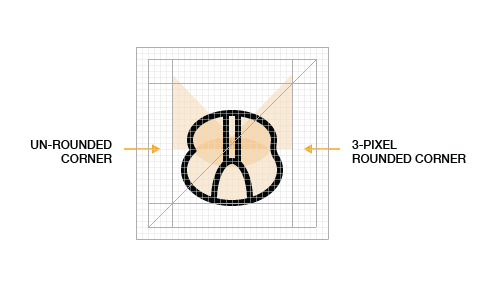
Эти идеальные кривые созданы в Adobe Illustrator с помощью инструмента для построения кривых Безье
Самым распространенным размером для скругления углов является 2 пикселя. Для иконки размером 32х32 пикселя такое значение радиуса дает хорошо видимое скругление, и при этом не слишком «смягчает» углы (что приводит к «размытому» виду). Размер радиуса закругления зависит от характера, который вы хотите предать своему дизайну. Решение о том, использовать ли закругленные углы, основывается на анализе эстетической привлекательности всего набора.

Точно закругленные углы
Возвращаясь к нашему Когри: начав с геометрически сложно очерченных форм, мы перешли к скруглению углов с помощью инструмента формы, использовав значение радиуса закругления 2 пикселя. Внешний вид уже стал лучше.
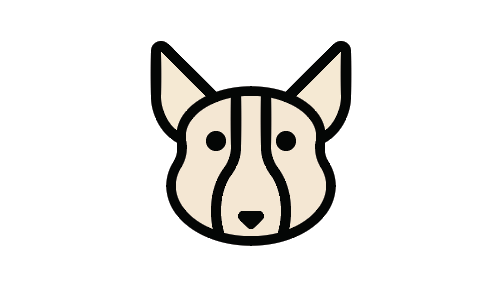
Первый этап переделки Корги
Уже просматривается основная идея нового дизайна: скругленные углы и плавные кривые.
Оптимизация пикселей
Идеальное выравнивание по пикселям особенно важно при работе с иконками маленького размера. Сглаживание кромок на иконках маленького размера может привести к появлению смазанности. Место между линиями, которое не выровнено по сетке, сглаживается и будет смотреться размыто. Выравнивание иконки по сетке даст четко очерченные кромки на прямых линиях, а также добавит четкости на углах и кривых.
Как уже упоминалось, идеальным является угол 45° (безусловно, после прямых линий), потому что пиксели располагаются относительно друг друга строго по диагонали. То же самое можно сказать об углах и кривых: чем математически более точно они выполнены, тем лучший результат вы получите при сглаживании. Здесь стоит отметить, что оптимизация пикселей не дает ощутимого результата для больших размеров и для дисплеев высокого разрешения, таких как Retina.
Толщина линий
Если говорить о толщине линий, идеальным значением является 2 пикселя, но иногда лучше 3 пикселя. Здесь целью является обеспечить требуемую соподчиненность и разнообразие, но при этом не увлечься, чтобы не нарушить целостности набора иконок. Толщина линий более 3 пикселей привести к тому, что набор потеряет целостность. Преимущество использования линий толщиной 2 и 4 пикселя состоит в том, что они легко масштабируются переходят из одной в другую. В большинстве случаев следует избегать использования очень тонких линий, особенно для иконок в стиле глиф и плоском стиле. Вообще, если в ваши намерения не входит создание иконки в контурном стиле, для обозначения формы следует полагаться на свет и тень, а не на линии.

Эта иконка iPhone показывает пример взвешенного использования толщины линий
Последовательно используйте разные элементы и не смещайте акценты в пределах одной серии иконок
Об этом аспекте дизайна иконок Хеммо де Йонг (Dutch Icon) произнес целую речь на конференции Icon Salon 2015. Хеммо со своим партнером уже два года занимаются разработкой значков для датского правительства, и их фирменным стилем стало использование метки в виде прореза. Прорез присутствует не на всех иконках, но на большинстве из них. Подобный акцент, примененный ко всей серии, связывает иконки вместе и способствует их узнаваемости среди тысяч других.

Использование общих элементов дизайна
В нашем примере с собаками мы использовали один стилистический элемент в виде носа в форме сердечка. Этот элемент не только связывает все иконки друг с другом, но делает их особенными, вызывая к этим милым созданиям дополнительную симпатию.
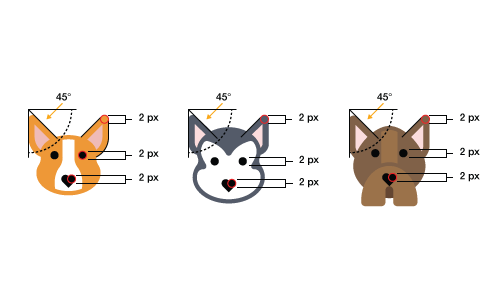
Общие элементы, использованные для дизайна иконок с собаками
Во многих случаях, даже если иконки в пределах серии сильно отличаются друг от друга внешним видом, подобные элементы позволяют сохранить эстетическую целостность. Это хорошо заметно на картинке ниже: мы создали те же иконки собак в стиле глиф, но они по-прежнему смотрятся целостно и взаимосвязано.
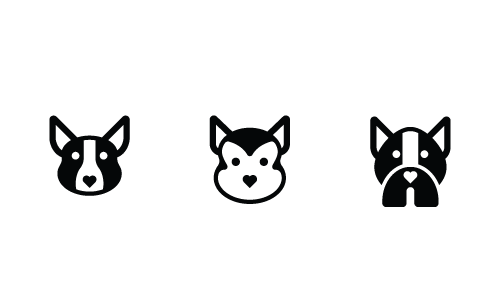
Использование одинаковых элементов в другом стиле
Умеренное использование деталей и декоративных
Иконка должна четко передавать смысл объекта, идеи или действия. Избыточное количество мелких деталей делают иконку не такой информативной, особенно когда она небольшого размера. Количество мелких деталей в каждой отдельной иконке также сильно влияет на эстетическую целостность и узнаваемость всей серии. Негласное правило для определения количества деталей и элементов в иконке – это использование необходимого минимума для передачи смысла.
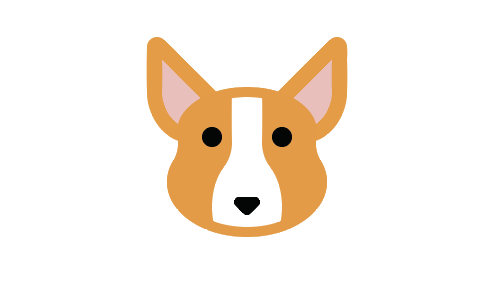
Минимальное количество деталей эффективно передает смысл
В версии на рисунке выше мы уже близки к окончательному варианту. Черные линии вокруг ушей превратились в шерсть, а линии окружности мордочки Корги ушли, хоть и остался намек на них в виде 2-пиксельной линии над белым пятном. Вы, несомненно, обратили внимание, что у нас по-прежнему остались некоторые старые элементы, такие как гладкий нос. Поговорим об этом на следующем этапе.
Сделайте иконку уникальной
Похоже, что число талантливых дизайнеров, создающих высококачественные наборы иконок (причем многие из них бесплатно) постоянно растет. К сожалению, многие из них излишне полагаются на авторитет уже существующих тенденций, сформированных популярными дизайнерами. Как профессионалы с творческим подходом, в поисках новых идей мы должны обращаться к источникам за пределами компьютерного дизайна – к архитектуре, типографии, промышленному дизайну, природе и другим областям. Многие наборы иконок похожи друг на друга, поэтому сделать свой дизайн уникальным чрезвычайно важно.

Уникальность дизайна Корги состоит в форме его носа
В качестве последнего штриха, который придал Корги особый шарм, новизну и легкость, мы использовали форму носа в виде сердечка.
Описанные этапы должны рассматриваться, как рекомендации, а не обязательные требования. Не существует единственного верного способа создания дизайна иконок. В данной статье авторы описали свой подход и технические приемы, однако другие дизайнеры, несомненно, могут иметь альтернативные варианты. Лучший способ повысить свою квалификацию – это ознакомиться с как можно большим количеством справочных материалов, постоянно делать зарисовки (носите с собой блокнот, куда бы вы ни пошли), и практикуйтесь, практикуйтесь и еще раз практикуйтесь.

Изображение слева – это оригинальный вариант. Изображение справа – иконка после внесения исправлений в соответствии с принципами, изложенными в статье